Простий посібник із запису вокалу в Ableton на Mac або Windows
Цифрова аудіоробоча станція (DAW) — це програма, здатна записувати, редагувати та створювати аудіо. Ableton — це цифрова аудіоробоча станція (DAW), яку вибирають численні продюсери та автори пісень. Він має простий інтерфейс, за допомогою якого можна орієнтуватися, чи є ви новачком, чи експертом у записі звуку. Якщо ви хочете навчитися як записати вокал в Ableton, розраховуйте на цей пост. Ця публікація допоможе вам записувати аудіо за допомогою цієї програми. Крім того, він надасть глибокі вказівки, які можуть вам допомогти. Щоб почати, перейдіть до наступних частин.

- СПИСОК ПОСІБНИКІВ
- Частина 1. Підготовка до запису вокалу в Ableton
- Частина 2. Як записати вокал в Ableton
- Частина 3. Поради щодо запису вокалу
- Бонус: потужний диктофон, який не варто пропускати
- Частина 4. Поширені запитання про запис вокалу в Ableton
Частина 1. Підготовка до запису вокалу в Ableton
Перш ніж приступити до запису вокалу за допомогою програми, необхідно виконати наступні приготування. Ви повинні налаштувати все необхідне перед записом вокалу. Обов’язковим обладнанням для запису вокалу є комп’ютер, мікрофон, аудіоінтерфейс, студійні навушники та програма. Необхідно переконатися, що ваше обладнання працює належним чином і готове до роботи.
Частина 2. Як записати вокал в Ableton
Перш за все, підключіть мікрофон до програми. Підключіть кабель XLR мікрофона до входу аудіоінтерфейсу за допомогою конденсаторного мікрофона. Крім того, якщо ви використовуєте USB-мікрофони, ви можете підключити їх безпосередньо до комп’ютера.
Щоб налаштувати мікрофон у програмі, знайдіть Файл, перейти до Уподобання, виберіть Аудіо вкладку, а потім Пристрій аудіовходу. Крім того, переконайтеся, що ви також вибрали Пристрій виведення аудіо, куди підключені навушники. Виберіть Вбудований вихід якщо ваші навушники підключено до настільного комп’ютера.
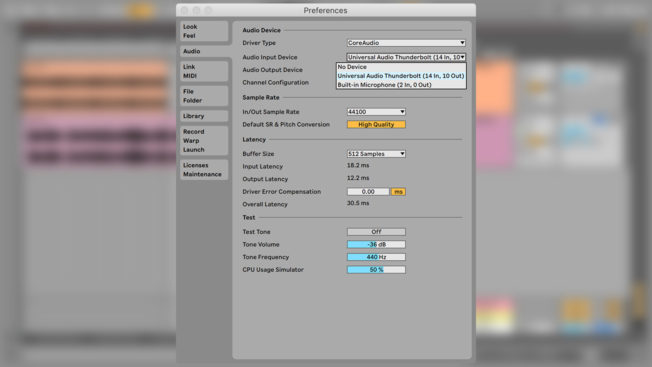
Знайдіть Панель керування, змініть темп вашої пісні та ввімкніть метроном кнопку для синхронізації у вашому записі. Після ввімкнення кнопки вона почне цокати після натискання кнопок Запис або Відтворення. Під час запису вокалу краще мати біт або інструментальну доріжку. Це може бути з гітари, фортепіано чи скрипки, або імпортувати семпловий цикл або додати наявне аранжування. Якщо ви хочете синхронізувати ноти з темпом, увімкніть техніку квантування Ableton під час запису, де ви можете легко контролювати та виправляти синхронізацію нот. У меню «Правка» увімкніть Квантування записуі виберіть вимірювач, на якому будуть фіксуватися ноти під час запису.
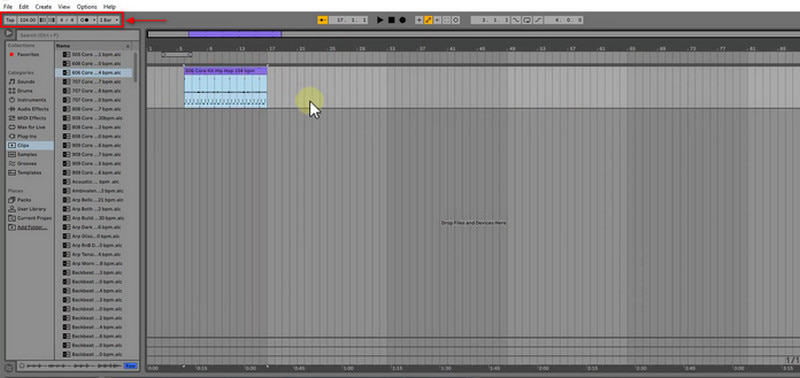
Під час створення нової звукової доріжки для запису вашого вокалу натисніть CMD+T якщо ви користувач Mac і CTRL+T якщо ви користувач Windows. Після цього відкрийте Мікшер вхід/вихід розділ. Виберіть вхід для мікрофона з Вхідний канал вибір. Після цього ви можете розпочати запис вокалу, натиснувши значок Запис аранжування кнопку на Панель керування розділ. Якщо ви хочете почути відтворення вашого голосу під час запису, перейдіть до Мікшер вхід/вихід розділ, щоб увімкнути цю опцію. Далі натисніть Червоним кружком кнопку над інтерфейсом, щоб почати запис вашого вокалу. Після завершення натисніть цю кнопку ще раз або просто натисніть вашу Пробіл. Після цього ви можете додати реверберацію, затримку та інші ефекти до записаного вокалу, якщо хочете. Щоб зберегти файл, перейдіть до Файл вкладка, перейти до Зберегти Live Set, а потім він збереже ваш записаний вокал.
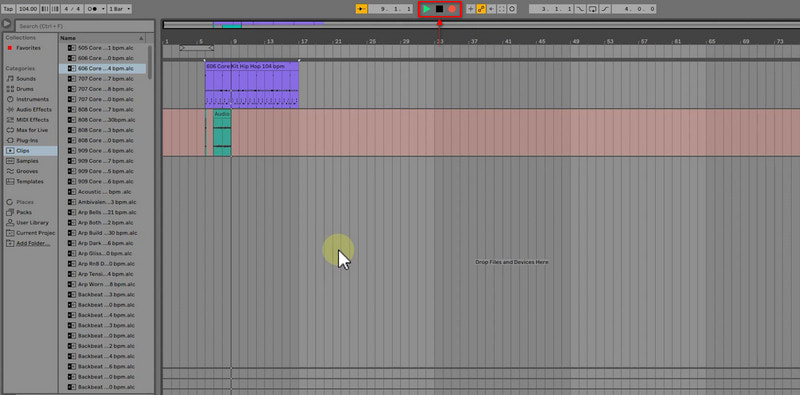
Частина 3. Поради щодо запису вокалу
У цій частині будуть представлені вказівки, які можуть допомогти вам записати свій вокал. Наведені нижче вказівки допоможуть вам професійно записати свій вокал.
◆ Перш за все розігрійте голос. Важливо робити вправи для розминки голосу, щоб переконатися, що ваш голос готовий співати та виступати. Якщо ви не виконали розминку, ви можете відчути вокальне напруження, що призведе до поганої роботи або, що ще гірше, до пошкодження вашого голосу.
◆ Запишіть пісню принаймні два дублі. Завдяки цьому ваш голос розігрівається, і вам буде комфортно з напрямком і динамікою пісні.
◆ Застосуйте техніку компонування, щоб записати свій вокал розділ за розділом. Він називається компіляцією, оскільки є короткочасним для компіляції.
◆ Під час запису потрібен мікрофон, тому ви повинні вибрати кращий мікрофон.
◆ Звук вашого місця для запису відіграє величезну роль і впливає на запис вашого вокалу. Це важливий ключовий елемент у досягненні більшої продуктивності.
◆ Подумайте про співпрацю з іншим вокалістом. Завдяки цьому ви можете обмінюватися коментарями після кожного дубля, що допоможе вам покращити свою продуктивність.
◆ Переконайтеся, що ви чуєте свій голос під час запису. Важливо переконатися, що співак чує мікс, оскільки це змусить його почуватися комфортно під час запису.
◆ Було б краще використовувати поп-фільтр, щоб запобігти викривленню небажаних вибухових приголосних.
◆ Не використовуйте багато реверберації чи інших ефектів, щоб отримати приємний запис.
Бонус: потужний диктофон, який не варто пропускати
Запис екрану ArkThinker має вбудовані функції, які можуть записувати відео, аудіо, ігри, вікна, веб-камеру та телефон. Ця програма має потужні функції запису, які дозволяють записувати ваш голос і навіть пропускати непотрібні частини. Щоб досягти цього, ви можете вручну зберегти важливі частини на часовій шкалі або встановити час у параметрах часу початку та завершення. Ця програма може записувати та виробляти потрібний вам звук високої якості. Коли ви завершите запис, ваш аудіофайл буде поміщено в історію записів. Звідти ви можете спостерігати за своїм результатом, якщо вам потрібно. Якщо ви хочете використовувати програму, яка має зручний інтерфейс і сумісна з Mac і Windows, покладайтеся на цю програму. Щоб почати процес, перейдіть до представлених кроків, щоб записати свій вокал.
Завантажте та встановіть
Завантажте та встановіть програму на свій комп’ютер. Після процесу встановлення запустіть програму, щоб розпочати роботу.
Відкрийте програму аудіозапису
У головному інтерфейсі програми відкрийте Запис звуку. Після цього ви перейдете до параметрів запису. Звідти увімкніть Системний звук і мікрофоні водночас регулюйте їх гучність. Після завершення натисніть REC кнопку, щоб почати запис вашого вокалу.
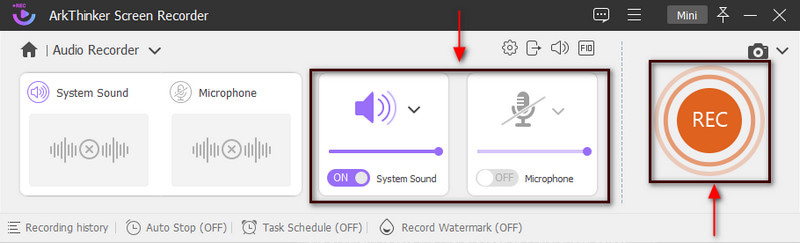
Почати запис вокалу
Після початку запису почніть записувати свій вокал. Крім того, ви можете використовувати це для розминки, тренування або проспівання пісні. Після цього ви можете прослухати свій записаний вокал і перезаписати його. Наприклад, якщо ви хочете зробити паузу на хвилину, натисніть кнопку Пауза кнопку. Закінчивши запис вокалу, натисніть Червона коробка що означає СТІЙ. Після цього на вашому екрані з'явиться інше вікно, де відтворюється ваш записаний вокал. Вдарити Удосконалений тример кнопку, щоб видалити непотрібні частини із записаного звуку. Після цього натисніть Обрізка щоб успішно їх видалити. Після цього ви повернетеся до вікна попереднього перегляду.
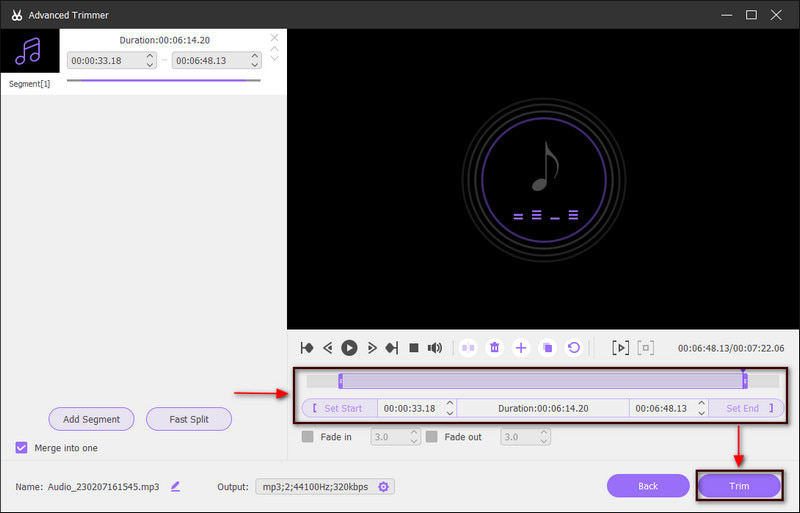
Зберегти записаний вокал
Після завершення натисніть Готово кнопку, щоб зберегти записаний вокал. Після цього ви перейдете до історії записів, де ви зможете знайти свій вихід у верхньому списку.
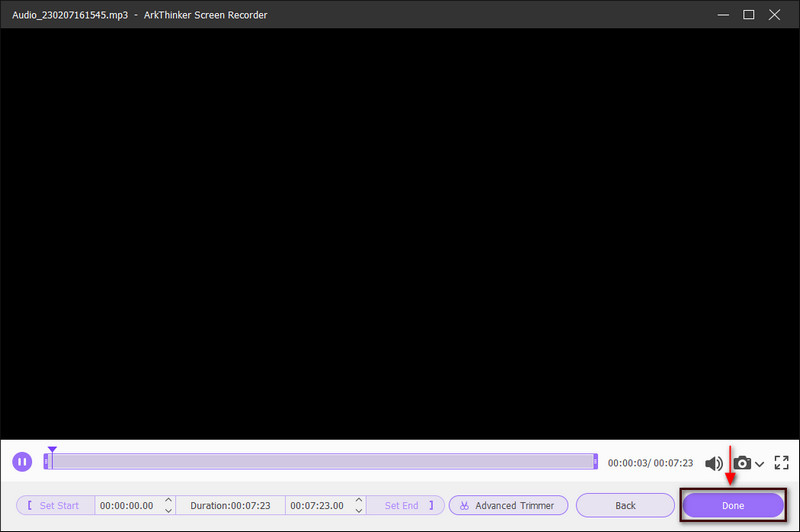
Частина 4. Поширені запитання про запис вокалу в Ableton
Чи можуть новачки використовувати Ableton?
Якщо ви новачок і починаєте вивчати бітмейкерство та написання пісень, ви можете скористатися цією програмою. Ця програма є однією з найпопулярніших для створення музики. Він зазвичай використовується продюсерами хіп-хопу та електронної музики через циклічну композицію.
Скільки часу потрібно, щоб навчитися користуватися Ableton?
Кажуть, щоб навчитися правильно користуватися програмою, потрібно більше півроку. Вам знадобиться час, щоб скористатися всіма перевагами, які він пропонує. Крім того, навчаючись користуватися цією програмою, ви зосереджуєтеся на вивченні основ.
Ableton все ще безкоштовний?
Безкоштовна версія Ableton пропонує лише обмежені функції та треки. Це надасть вам безкоштовну 30-денну пробну версію для всіх версій.
Висновок
Під час запису вокалу необхідно вибрати програму для запису, яка задовольняє користувачів. Чим краща програма для запису, тим кращий буде результат. Ця публікація містить інформацію про те, що потрібно підготувати, і вказівки, які слід враховувати під час запису вокалу. Крім того, це допоможе вам увімкнути Ableton квантує під час запису. З огляду на це, ви багато дізналися про Ableton. Крім того, ви можете використовувати ArkThinker Screen Recorder для легкого та безпроблемного запису аудіо.
Що ви думаєте про цю публікацію? Натисніть, щоб оцінити цю публікацію.
Чудово
Рейтинг: 4.9 / 5 (на основі 438 голоси)
Знайти більше рішень
Як замінити аудіо у відео на різних пристроях 2022 Як стиснути аудіофайли без втрати якості звуку Як об’єднати 2 або більше аудіофайлів на різних пристроях 5 найкращих редакторів музичних тегів для iPhone, Android, ПК і Mac Ефективна техніка, як розділити доріжку в Audacity Audio Cutters: офлайн і онлайн інструменти для вирізання аудіофайлівВідносні статті
- Редагувати аудіо
- Audio Cutters: офлайн і онлайн інструменти для вирізання аудіофайлів
- Ефективна техніка, як розділити доріжку в Audacity
- Як замінити аудіо у відео на різних пристроях 2022
- Як обрізати аудіо в Audacity, WMP, iMovie, Online, Trimmer
- 4 найпростіших способи змінити та відредагувати гучність звуку на ПК та Mac
- 4 простих методу редагування аудіофайлів на Windows і Mac
- Як стиснути аудіофайли без втрати якості звуку
- Як об’єднати 2 або більше аудіофайлів на різних пристроях
- 5 найкращих редакторів музичних тегів для iPhone, Android, ПК і Mac
- Додайте обкладинку альбому до MP3 на Windows, Mac, iPhone та Android



